Tabla de Contenido
![]() Sobre el autor
Sobre el autor
![]() Artículos Relacionados
Artículos Relacionados
4 Editor de brillo de vídeo | Cómo dar brillo a un vídeo en Windows/Android/iOS
"¿Cuándo es necesario iluminar un vídeo oscuro?"
No necesitas un trípode para controlar la cámara y asegurarte de obtener el mejor vídeo en condiciones difíciles. Se requiere mucho trabajo en el back-end. Y es esencial que te equipes con una suite de edición adecuada. Esta descripción es válida para los vídeos grabados en condiciones de oscuridad y que, por tanto, necesitan ser calibrados (aclarar el vídeo).
Por tanto, aquí entra en juego el papel del editor de brillo de vídeo. Aquí aprenderás varias herramientas para Windows y móviles.
Cómo dar brillo a un vídeo en Windows con EaseUS Video Editor
Dicho esto, hay muchas opciones disponibles para una gran variedad de personas, desde usuarios principiantes a profesionales. EaseUS Video Editor, con diferencia, se lleva la palma en este ámbito de los editores de vídeo, ya que ofrece la forma más sencilla de iluminar un videoclip oscuro aumentando el brillo y ajustando la relación de contraste. Del mismo modo, puedes bajar o subir el nivel de saturación para aumentar la intensidad de un color. Cuanto mayor sea la saturación de un color, ¡más vivo parecerá un vídeo!
Además, puedes utilizar este editor de iluminación de vídeo para añadir filtros al vídeo como Escala de grises, etc. Haz que secciones individuales parezcan más vibrantes y menos descoloridas sin sacrificar la calidad general. Corregir el balance de blancos y los tonos de un vídeo te ayudará a crear ambiente. Aquí tienes algunas funciones para cambiar el brillo del vídeo, y puedes aplicarlas como quieras.
Funciones para ajustar el brillo del vídeo
Contraste: La luminosidad es una medida de los niveles generales de "claridad u oscuridad" del vídeo. En cambio, el contraste representa la cantidad de diferencia entre la claridad y la oscuridad. El ajuste del contraste reasigna los valores de intensidad de la imagen a toda la gama de visualización del tipo de datos. Una imagen con buen contraste tiene diferencias nítidas entre el blanco y el negro.
Saturación: Bajar el nivel de saturación de un vídeo puede tener un efecto "silenciador" o calmante, mientras que puede aumentar la sensación de viveza de la escena. En resumen, ajustar el nivel de Saturación permite equilibrar los ajustes para que un vídeo parezca más frío o más cálido. Si la grabación es azulada, tiene un ajuste más frío. Para la puesta de sol, tiene un ajuste más cálido. Es esencial mantener un delicado equilibrio entre ambos, ya que un ajuste excesivo puede provocar una sobresaturación.
El brillo: Aunque no es fácil estimar el impacto visual perceptivo del brillo, ya que las distintas pantallas pueden tener perfiles de color diferentes, se recomienda ajustar el brillo a valores tonales que amplíen los resaltes de la imagen. Además, es esencial tener en cuenta que al ajustar el brillo, también cambiará el nivel de contraste. Asegúrate de que la exposición no coincide con el brillo.
EaseUS Video Editor es adecuado para cualquier persona que quiera hacer películas. Sus herramientas de edición te garantizan el brillo deseado que satisfaga tus necesidades.
Cómo dar brillo al vídeo en Windows
Aquí tienes una lista de pasos para dar brillo a un vídeo en Windows, utilizando EaseUS Video Editor:
Paso 1. Importa el videoclip y añádelo a la línea de tiempo
Inicia EaseUS Video Editor y selecciona la relación de aspecto. El siguiente paso es importar el vídeo utilizando el enlace de importación o simplemente arrastrando y soltando el archivo en la pestaña de vídeo. Ahora es el momento de organizar los vídeos en la línea de tiempo, seguido de una edición básica para eliminar partes del vídeo que no sean necesarias.

Paso 2. Ilumina el vídeo
Si el videoclip parece muy oscuro, haz doble clic en el clip en el área de la línea de tiempo para abrir un nuevo menú con varias opciones. Estas opciones te permitirán aclarar el vídeo hasta el nivel deseado. Sólo tienes que ajustar las barras deslizantes hasta un punto adecuado. Junto con la barra deslizante de brillo, tienes la opción de cambiar el contraste, la saturación, el tono, las luces y las sombras. Aunque no controlan el brillo, influyen en el resultado general. Asegúrate de ajustarlos para obtener los mejores resultados.
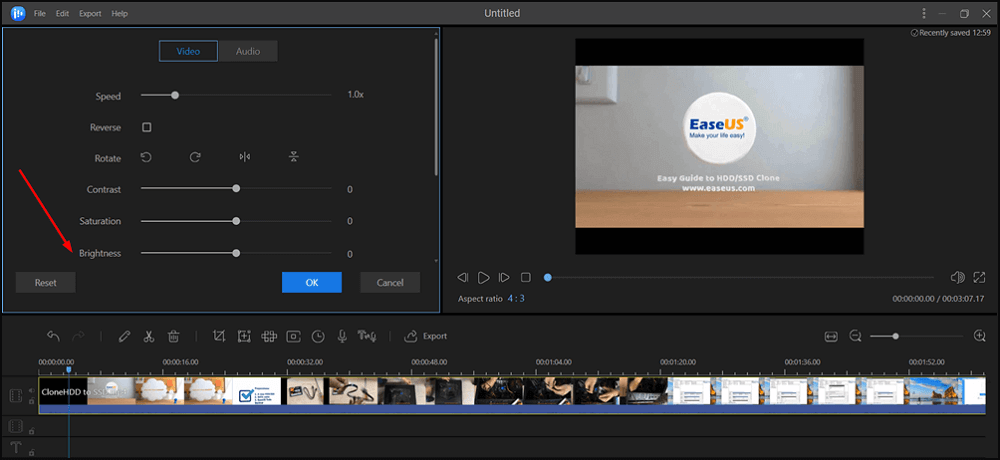
3 Mejor Editor de Brillo de Vídeo en el Móvil
Utilizar una aplicación de brillo de vídeo parece ser la mejor solución para dar brillo a un vídeo en iPhone o Android. Cuando se graban vídeos con poca luz, como en la playa, en noches de boda o en discotecas, los vídeos salen oscuros. Es posible utilizar aplicaciones móviles para ajustar el brillo del vídeo. Además, el procesamiento del vídeo después de cambiar el brillo es más rápido, gracias a su potente hardware.
1. BeeCut (iPhone y Android)
Con esta aplicación, puedes aclarar o iluminar con precisión los vídeos y fusionar clips con un solo clic. Tienes que utilizar el filtro para aclarar los vídeos. Además, esta aplicación ofrece margen para editar el vídeo fotograma a fotograma de forma precisa con la línea de tiempo.
Es uno de los creadores de vídeos divertidos más recomendados para crear contenidos, introducción de programas, anuncios de vídeo cortos, etc. Úsalo para crear un vídeo único e impactante al instante.
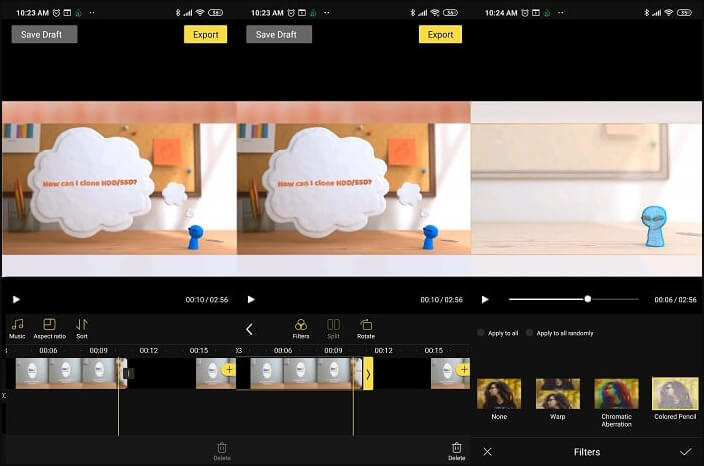
Cómo dar brillo a un vídeo con BeeCut:
Paso 1. Para los usuarios de iPhone, ve a App Store e instala esta aplicación en el iPhone.
Paso 2. Ejecuta este editor de vídeo en iPhone y añade el vídeo elegido pulsando el signo "+". Elige la relación de aspecto adecuada y deja que se realice el proceso.
Paso 3. Para aclarar el vídeo, elige "Filtros" > "Brillo". Aplica el efecto que pueda aclarar el vídeo. Pulsa "√" en la parte inferior para utilizar los efectos. Después, haz clic en "Exportar" y guarda el vídeo como quieras.
2. VivaVideo (iPhone y Android)
Esta aplicación es un editor de iluminación de vídeo de nivel profesional que puede añadir efectos, recortar, dividir, añadir transiciones y mucho más a cualquier vídeo. Ofrece control de filtros que pueden cambiar el brillo del vídeo, la saturación del contraste y la temperatura. Además de corregir el brillo, puedes añadir varias imágenes y vídeos para crear una mezcla que quede mejor en el vídeo final.
Una vez que tengas el vídeo, selecciona el clip que quieras editar, y luego ve a Filtros y después a Ajustar. Aquí puedes cambiar los aspectos visuales del vídeo, como el brillo, etc. Incluso puedes recortar un vídeo de forma eficaz.
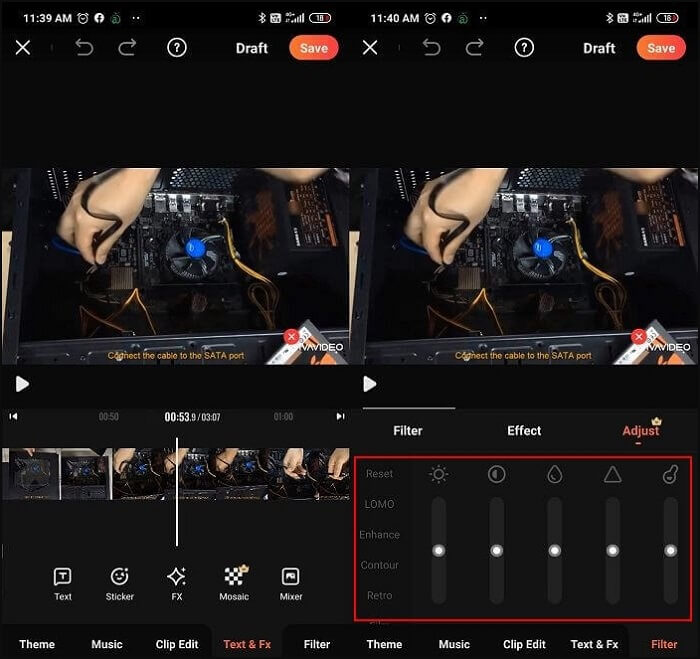
Ilumina un vídeo con esta aplicación móvil, VivaVideo:
Paso 1. En primer lugar, asegúrate de que VivaVideo está instalado en tu iPhone. A continuación, ábrelo.
Paso 2. Abre la aplicación y pulsa "Editar vídeo" en la interfaz. Desde la pestaña "Ajustar", puedes establecer el nivel de iluminación en función de tus necesidades. Al mismo tiempo, hay más opciones que puedes aplicar, como cambiar la sombra, etc.
Paso 3. Finalmente, guarda o exporta el vídeo a tu teléfono. En la mayoría de los casos, podrás ver el vídeo en Foto.
3. InShot (iPhone y Android)
Otro excelente editor de brillo de vídeo para usuarios de móvil es InShot, que ofrece funciones como dividir, editar, recortar, añadir filtros, crear un collage, etc. Para ajustar el brillo del vídeo, tienes que añadir el vídeo y luego elegir un filtro. Aquí tienes la opción de cambiar el brillo en el menú Ajustar.
Utiliza el deslizador para cambiar el nivel de brillo, contraste, calidez, saturación, etc. Asegúrate de dividir los vídeos antes de cambiar el brillo, a menos que quieras aplicarlo en todo el vídeo.
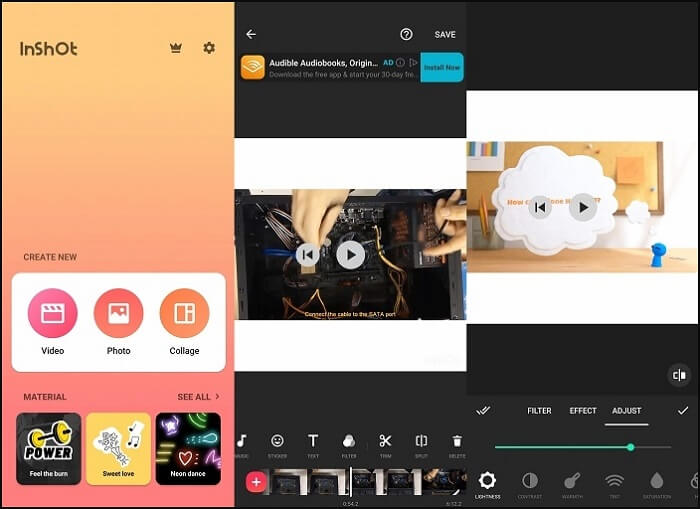
Aquí tienes una lista de pasos para aclarar un vídeo en InShot:
Paso 1. Descarga esta aplicación en tu teléfono y ábrela.
Paso 2. Para aclarar el vídeo que has importado, haz clic en "FILTRO" para elegir la muestra. O puedes hacer clic en "AJUSTAR" para cambiar el nivel de luminosidad.
Paso 3. Por último, pulsa "√" para aplicar los efectos. Después, importa el vídeo editado a tu teléfono.
Conclusión
Hay varios editores de brillo de vídeo que pueden cambiar la luminosidad de los vídeos, pero los editores de iluminación de vídeo no son fáciles de elegir si necesitas editar muchos vídeos. Si quieres editar vídeos de la mejor manera, eliminando partes innecesarias, entonces lo mejor es elegir EaseUS Video Editor. Todo lo que necesitas es descargar esta herramienta en el PC y dar brillo al vídeo de inmediato.
Sobre el autor
¡Hola! Mucho gusto. Espero que les sirvan mis artículos para solucionar fácilmente los problemas.
